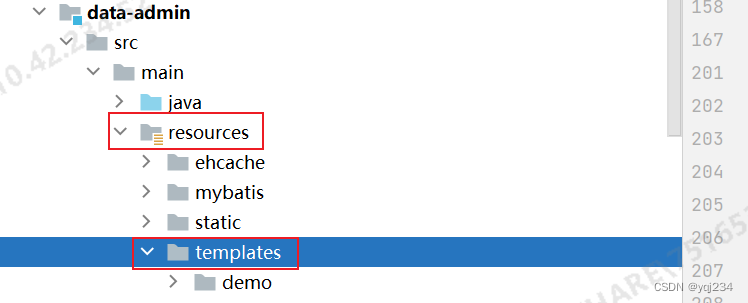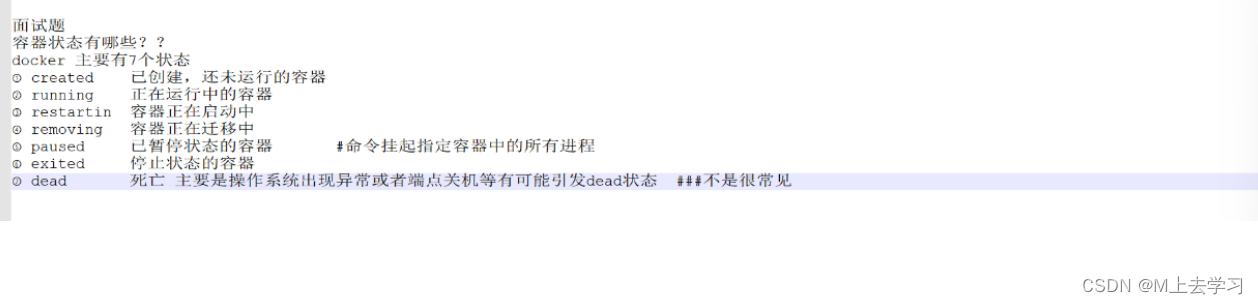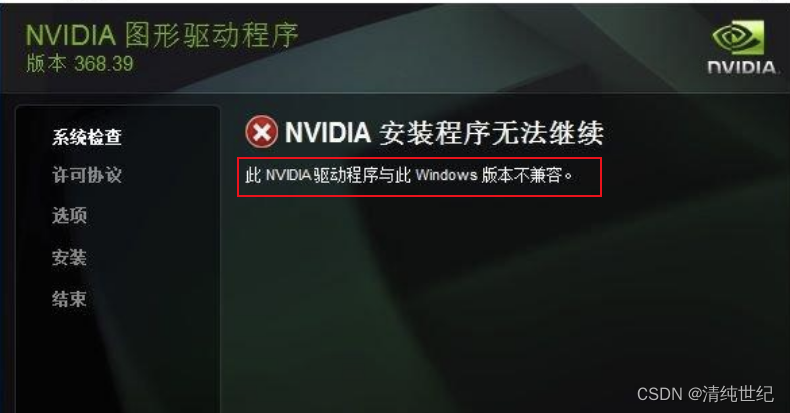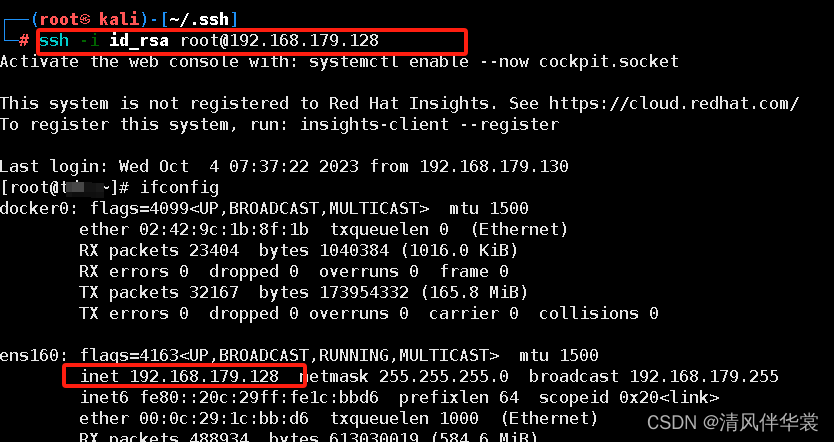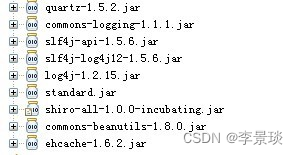在Vue中实现拖拽与排序功能
在Web应用程序中,实现拖拽和排序功能是非常常见的需求,特别是在管理界面、任务列表和图形用户界面等方面。Vue.js作为一个流行的JavaScript框架,提供了许多工具和库来简化拖拽和排序功能的实现。本文将介绍如何使用Vue来实现一个简单但功能强大的拖拽与排序功能。
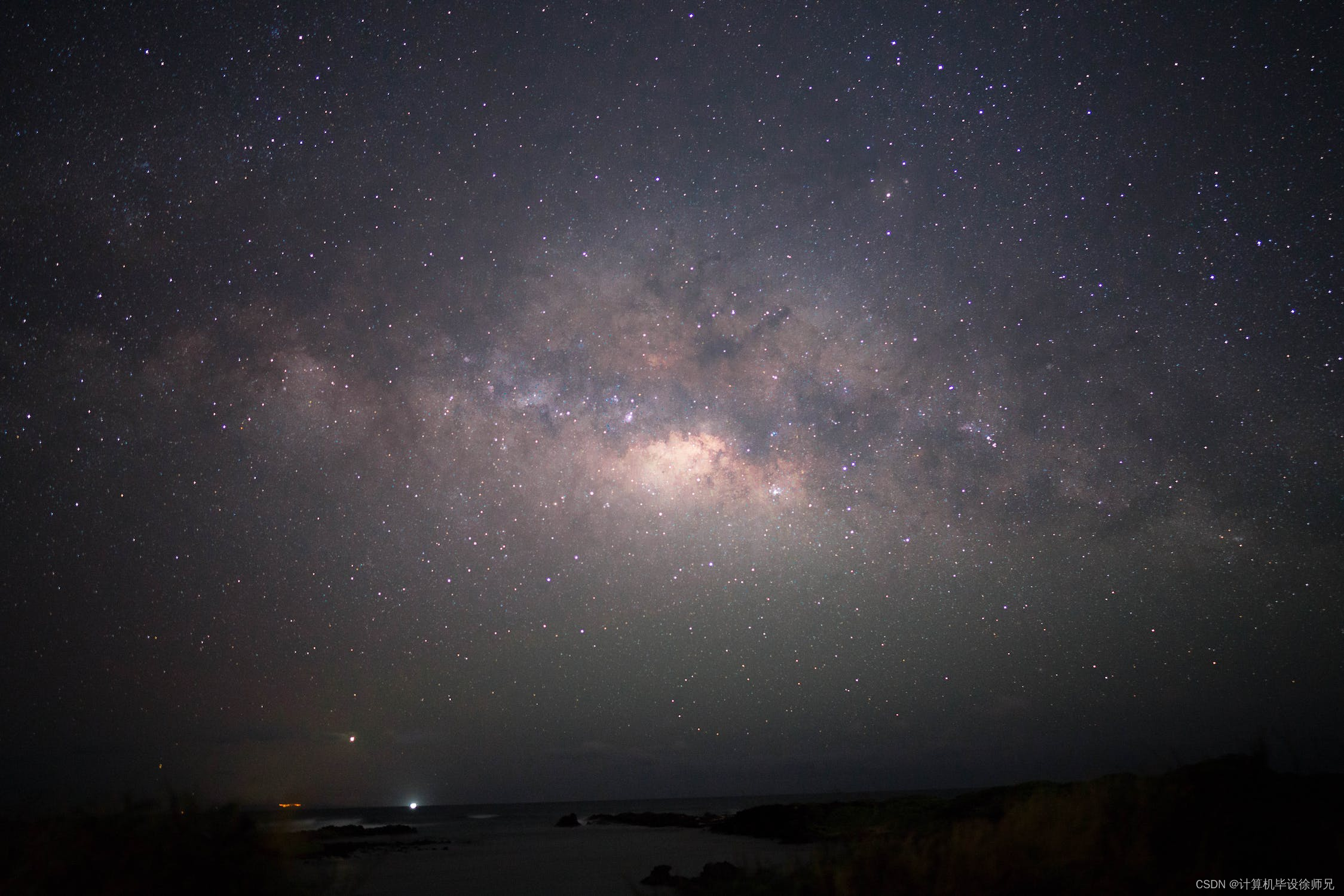
准备工作
在开始之前,确保您已经安装了Vue CLI,并创建了一个Vue项目。如果您尚未安装Vue CLI,请使用以下命令进行安装:
npm install -g @vue/cli
然后,您可以使用Vue CLI创建一个新的Vue项目:
vue create my-drag-and-drop-app
进入项目目录:
cd my-drag-and-drop-app
使用Vue-Draggable库
在Vue中实现拖拽和排序功能时,一个非常有用的库是vue-draggable。这个库允许您轻松地实现拖拽、排序和复杂的交互操作。让我们首先安装它:
npm install vuedraggable
创建一个可排序的列表
首先,让我们创建一个可排序的列表,以便用户可以拖拽和排序其中的项目。打开您的Vue组件文件(通常是.vue文件)并进行如下修改。
<template><div><h2>任务列表</h2><draggable v-model="tasks" :options="dragOptions"><divv-for="(task, index) in tasks":key="task.id"class="task">{{ task.text }}</div></draggable></div>
</template><script>
import draggable from "vuedraggable";export default {components: {draggable,},data() {return {tasks: [{ id: 1, text: "任务 1" },{ id: 2, text: "任务 2" },{ id: 3, text: "任务 3" },{ id: 4, text: "任务 4" },],dragOptions: {animation: 200,group: "tasks",},};},
};
</script><style>
.task {padding: 10px;margin: 5px;border: 1px solid #ccc;background-color: #f0f0f0;cursor: grab;
}
</style>
在上述代码中,我们导入了vuedraggable组件,并在模板中使用它来创建一个可排序的任务列表。v-model指令将数据绑定到tasks数组,这是我们要排序的数据。dragOptions包含一些选项,用于配置拖拽行为,比如动画和组。
添加新任务
接下来,让我们添加一个功能,允许用户输入新任务并将其添加到任务列表中。我们将使用Vue的双向数据绑定来实现这一点。
<template><div><h2>任务列表</h2><input v-model="newTask" @keyup.enter="addTask" placeholder="添加任务" /><draggable v-model="tasks" :options="dragOptions"><divv-for="(task, index) in tasks":key="task.id"class="task">{{ task.text }}</div></draggable></div>
</template><script>
import draggable from "vuedraggable";export default {components: {draggable,},data() {return {tasks: [{ id: 1, text: "任务 1" },{ id: 2, text: "任务 2" },{ id: 3, text: "任务 3" },{ id: 4, text: "任务 4" },],newTask: "",dragOptions: {animation: 200,group: "tasks",},};},methods: {addTask() {if (this.newTask.trim() === "") return;const newId = this.tasks.length + 1;this.tasks.push({ id: newId, text: this.newTask });this.newTask = "";},},
};
</script>
在上述代码中,
我们添加了一个输入框,允许用户输入新任务。v-model指令将输入框的值绑定到newTask数据属性上,@keyup.enter监听回车键事件,当用户按下回车键时,触发addTask方法来添加新任务。
完成拖拽与排序功能
现在,您已经拥有一个具有拖拽和排序功能的任务列表。您可以在浏览器中运行Vue应用程序并测试这些功能。使用以下命令启动Vue开发服务器:
npm run serve
然后,访问http://localhost:8080以查看您的应用程序。
总结
在Vue中实现拖拽与排序功能是非常简单的,借助vuedraggable库,您可以轻松地创建可排序的列表和交互性界面。在实际应用中,您可以进一步扩展和自定义这些功能,以满足您的特定需求。希望本文对您有所帮助,让您更好地理解如何在Vue中实现拖拽与排序功能。 Happy coding!
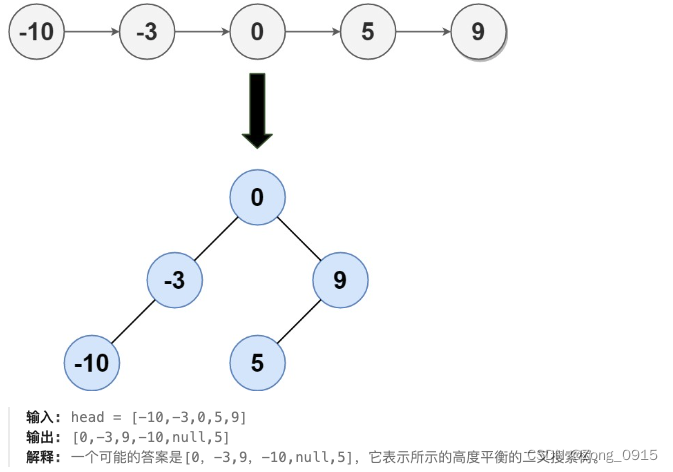
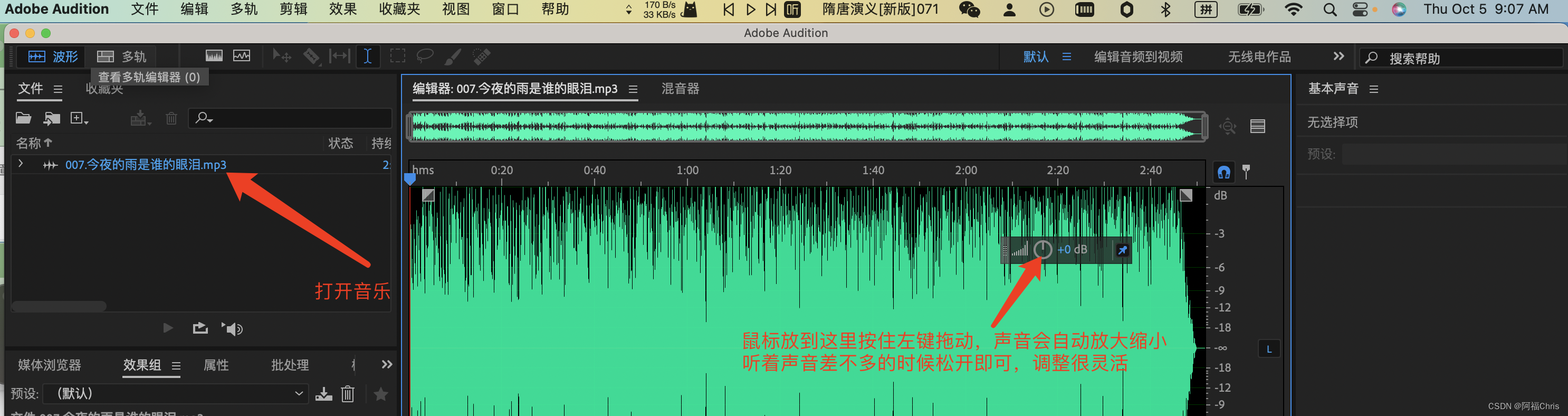
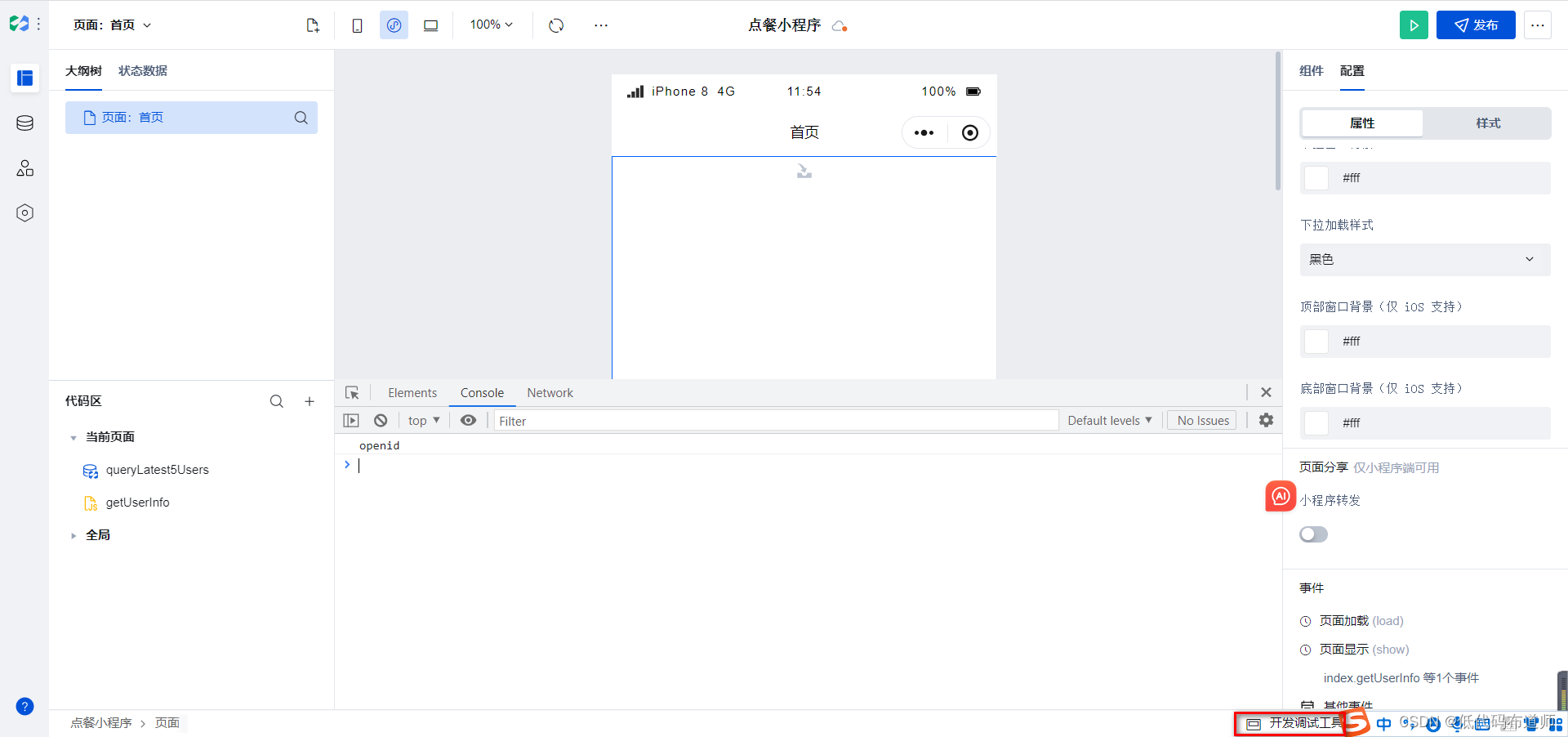

![2023年中国智能电视柜产量、需求量、市场规模及行业价格走势[图]](https://img-blog.csdnimg.cn/img_convert/f189ab4f3166845d1771bce82cd76bdf.png)